设置分析参数
可以在“间隙和漏电距离分析”(Clearance and Creepage Analysis) 对话框的“分析”(Analysis) 选项卡中设置分析参数并启动漏电距离和间隙自动计算。
网络配对之间的距离和槽宽度必须可供计算引擎使用,以计算漏电距离。行业标准通常根据诸如电压差和所使用的绝缘类等因素来定义这些值。不同区域或环境有不同的标准。可能需要针对许多不同的分析参数来测试电气装配。可通过定义不同的配置在一个单独会话中管理多个分析。
配置是指一组特定的分析参数,即各网络配对之间的漏电距离、间隙距离和槽宽度。
要添加新的分析配置
1. 右键单击“配置”(Configuration) 框,然后选择“添加配置”(Add Configuration)。
2. 右键单击“新配置”(New Configuration),然后选择“重命名配置”(Rename Configuration)。“为配置选择新名称”(Choose new name for configuration) 框随即显示。
|
|
• 可以将法规名称 (例如 IEC 60664、UL 60950-1) 指定为配置名称。
• 每个新的配置都有新的一组参数,而先前分析配置的结果则会保留在会话中。
|
3. 键入配置的名称,然后单击

。
4. 为配置指定分析参数。
5. 在“选项值”(Option value) 框中键入或选择一个值。
为配置指定分析参数
可以使用自定义值或标准表来指定配置的分析参数。
使用自定义值
1. 选择“自定义值”(Custom Values) 为各个网络配对指定距离值和槽宽度参数。
2. 单击“选择源”(Select Source),然后从图形窗口中选择“电势”类网络。该对话框中列出了所有“电势”和“接地”类型的目标网络。
3. 为各个目标网络指定间隙、漏电距离和槽宽度的距离值。
可以将一个网络配对的距离值分配给其它网络配对:
◦ 要为当前选定源的目标网络分配值,请单击右键,然后选择“设置当前源的值”(Set Values for current Source)。
◦ 要为所有源的目标网络分配值,请单击右键,然后选择“设置所有源的值”(Set Values for all Sources)。
网络配对之间的距离参数内部存储于对称矩阵中。如果网络 A 和网络 B 为两个源,则当网络 A 被选作源时,为目标网络 B 指定的值会自动出现在网络 B 被选作源时目标网络 A 的条目中。
| • 如果指定了违规距离,在使用自定义参数时,不需要为绝缘体指定精确的 CTI 值,也不需要为网络指定电压值。对于 CTI 值,重要的区别存在于传导零件 (其值为 0) 和绝缘零件 (其值大于 0) 之间。 • 执行完分析后,可以减小间隙和漏电距离的值,无需重复计算。相应的路径列表和违规指示符会随着距离的减小而更新。 |
使用标准表
您可以进行预定义并应用标准表,其中包含所需的行业标准,而无需为配置中的各网络配对指定违规距离。标准表定义了关于漏电距离和间隙最小距离的规则,具体取决于电压差和 CTI 值。结合为各个活动网络定义的 CTI 值和电压值,CCX 可自动为选定标准表中的各网络配对确定相应的距离值。您可以使用 Excel 创建标准表并将其另保存为 .csv 文件。
下图显示了标准表的示例:
Version | 显示标准表模板的格式版本。请勿更改版本号。如果更改版本号, 则标准表无法加载。 |
Name | 显示标准表的名称。可以编辑表的名称。 |
Unit | 显示单位。单位是毫米或英寸。 |
Material Group | 显示有关材料组的信息。可以定义任意数量的材料组。使用组名称和最小 CTI 值指定组,每个组单独占一行。材料组的 CTI 范围由其最小值和前表所述材料组的最小值定义。在图中,材料组 I 中包括所有大于等于 600 的 CTI 值,材料组 II 中包括从 400 到 599 的所有值,以此类推。必须按 CTI 值的降序来指定组。在最后一个材料组和下一个参数 Clearance 之间必须存在一个空行。 |
Clearance | 您可以定义任意数量的间隙规则。必须在单行中指定每个规则,在列 A 中指定最大电压差,在列 B 中指定间隙距离。每个规则的电压范围由其当前值和上一规则的值定义。在示例中,电压差在 1 到 50 之间的网络必须满足 3 mm 的间隙距离,电压差在 51 和 100 之间的网络必须满足 6 mm 的距离,以此类推。重要的是,各规则按升序指定,且上一个规则和下一个参数 Creepage 之间存在空行。 |
Creepage | 您可以定义任意数量的漏电距离规则。在单个行中指定每个规则,在列 A 中指定最大电压差,在列 B 中指定槽宽度 (以毫米或英寸为单位),在后续列中指定每个材料组的漏电距离。漏电距离规则的电压范围不一定与间隙规则的电压范围相匹配。但是,相应列标题中的材料组名称必须与“材料组”下定义的名称匹配,并且必须将 Distance 作为前缀。如果使用国际标准作为参考,请勿修改列。 |
要加载标准表
1. 单击“分析”(Analysis) > “标准表”(Standard Table)。“打开”(Open) 对话框随即打开。
2. 选择标准表 .csv 文件,然后单击“打开”(Open)。
|  要使标准表正常工作,必须在 “电子网络”(Electric Nets) 选项卡中正确定义电压。 |
3. 单击

以查看标准表文件的内容。
4. 单击“关闭”(Close) 以关闭“标准表”(Standard Table) 对话框。
5. 单击“选择源”(Select Source) 并从图形窗口中选择一个源。目标网络列在“源”(Source) 框中。网络配对之间的距离值会自动根据标准表确定,并在“间隙和漏电距离分析”(Clearance and Creepage Analysis) 对话框中予以填充。
您可以在相应的“间隙距离”(Clearance Dist.) 和“漏电距离”(Creepage Dist.) 框中手动编辑各距离值。如果修改了某个值,则该框的颜色会变为蓝色。
只有间隙距离和槽宽度准确显示。漏电距离违规距离取决于漏电距离路径通过的绝缘类。除非执行路径计算,否则此路径未知。因此,表中显示最大违规距离。这是与表中最差绝缘类对应的距离。精确的漏电距离值可在计算完每个单独的漏电距离路径后确定。
从电子表格导入参数
可以直接从 Microsoft 电子表格导入网络对之间的漏电距离、间隙和槽宽度值,如下所示:
1. 重命名零件以包括下划线 _ 和电子表格中相应网络的名称。请务必正确将网络值从电子表格分配到模型元件。
2. 在“电子网络”(Electric Nets) 选项卡上,单击“从电子表格导入网络”(Import Nets From Spreadsheet)。
“打开”(Open) 对话框随即打开,其中包含一个电子表格 (.xlsx 文件) 列表。
3. 双击以选择要导入的电子表格。
4. 单击“应用电子网络”(Apply Electric Nets)。
5. 在
“分析”(Analysis) 选项卡中,单击

,然后在
“打开”(Open) 对话框中选择电子表格。漏电距离、间隙和槽宽度值导入到当前配置。
对于每个有效的网络配对,漏电距离、间隙和槽宽度的对应距离值自动从电子表格导入。
违规容限
间隙和漏电距离分析会返回所有低于指定违规距离的路径。无论是自定义参数还是自动取自标准表的值,都是如此。
如果要查看略微大于违规距离的路径,可以在“默认违规公差”(Default violation tolerance) 框中设置全局违规公差阈值。全局违规容限阈值随后会被添加到分析中的每个违规距离,并显示以下内容:
• 所有违反各个网络配对距离值的路径。
• 距离小于指定距离与违规容限之和的路径。这些在“结果”(Results) 选项卡中报告为轻微违规。
 。
。 。
。 。
。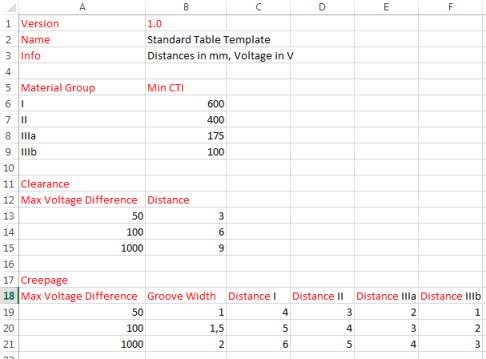
 以查看标准表文件的内容。
以查看标准表文件的内容。 ,然后在“打开”(Open) 对话框中选择电子表格。漏电距离、间隙和槽宽度值导入到当前配置。
,然后在“打开”(Open) 对话框中选择电子表格。漏电距离、间隙和槽宽度值导入到当前配置。